Не могу распечатать ни один файл из интернета! Кто знает подскажите что делать? В Internet Explore 8 пытаюсь распечатать любой файл комп выдает такое сообщение — «Предотвращение выполнения данных — Microsoft Windows, Для защиты компьютера эта программа было закрыта системой.» Вот такая фигня. Тоже и в Opera и в Adobe Reader. Плиз хелп.
abejon Новенький Создано
тем: 1 ответов: 1 Откуда: Москва
Ответ от: 18.08.2010 19:44:28
Да, добавлю что принтер HP LBP-810, установлен системой нормально, все драйвера обновлены, проблем при тесте принтера никаких не найдено.
Antonio Главный Создано
тем: 2 ответов: 6507
Ответ от: 18.08.2010 22:12:49
у тебя какой Windows стоит?
Если стоит Windows Vista или Windows 7, то посмотри в Панели управления, отключен ли у тебя Контроль учетных записей (UAC)
Источник: ddriver.ru
data execution prevention windows 7 где находится
Предотвращение выполнения данных (Data Execution Prevention, DEP) — это технология защиты оперативной памяти. Компьютер с помощью DEP помечает все ячейки памяти, используемые приложениями, как неисполняемые «только для данных», если ячейка не содержит исполняемого кода в явном виде.
Как скачать защищенное видео с vimeo (приватная защита от скачивания) и getcourse на свой компьютер
Если приложение пытается выполнить код со страницы памяти, помеченной как неисполняемая, процессор может сгенерировать исключение и предотвратить исполнение кода.
Таким образом, система помешает вредоносной программе (например, вирусу) внедриться в память компьютера. Позволяя только особым областям памяти запускать исполняемый код, DEP защищает компьютер от многих типов самовоспроизводящихся вирусов. Предотвращение выполнения данных может быть аппаратным и программным.
Аппаратное DEP более надежно, так как распространяется на все программы и службы, исполняемые на компьютере. Программное DEP, как правило, служит хорошей защитой только программ и служб Windows.
Компании Advanced Micro Devices (AMD) и Intel поставляют совместимые с Windows процессоры, поддерживающие функцию DEP.
Начиная с пакета обновления 2 (SP2) для Windows XP 32-разрядная версия Windows использует один из следующих методов.
Чтобы использовать указанные функции, необходимо, чтобы процессор работал в режиме расширения физических адресов (Physical Address Extension, PAE). Windows автоматически включает режим PAE для поддержки функции DEP, поэтому пользователям не нужно отдельно включать PAE.
Physical Address Extension (PAE) — режим работы встроенного блока управления памятью x86-совместимых процессоров, в котором используются 64-битные элементы таблиц страниц (из которых для адресации используются только 36 бит), c помощью которых процессор может адресовать 64 ГБ физической памяти (вместо 4 ГБ, адресуемых при использовании 32-разрядных таблиц), хотя каждая задача (программа) всё равно может адресовать максимум до 4 ГБ виртуальной памяти.
Защита от программ шантажистов в Windows
64-разрядные версии Windows также поддерживают функцию NX, но режим работы с оперативной памятью РАЕ для них не обязателен. Кроме того, для 64-разрядных компьютеров возможны разные конфигурации памяти.
Чтобы узнать, поддерживают ли аппаратные средства вашего компьютера DEP, выполните следующие действия.
1. Откройте меню Пуск и выберите Панель управления.

Меню Пуск — Панель управления
2. Щелкните на категории Система и безопасность и откройте окно Система.

Категория Система и безопасность

3. Внизу в левой части щелкните на ссылке Счетчики и средства производительности.

Счетчики и средства производительности
4. Щелкните на ссылке Настройка визуальных эффектов. На экране появится диалоговое окно Параметры быстродействия.

Настройка визуальных эффектов
5. Откройте вкладку Предотвращение выполнения данных. Внизу вы найдете информацию о поддержке DEP.

Информацию о поддержке DEP
Во вкладке Предотвращение выполнения данных можно настроить работу DEP с помощью следующих параметров.
Поскольку некоторые приложения могут работать нестабильно или вообще не будут работать при программном DEP, для них придется сделать исключение.
Щелкните на кнопке Добавить… и выберите программы, для которых вы хотите отключить предотвращение выполнения.

Отключение предотвращение выполнения


Программа в исключении
Обратите внимание, в 64-разрядных версиях Windows механизм DEP всегда включен для 64-разрядных приложений. Поэтому если вы пожелаете его включить для 64-разрядных приложений, то появится диалоговое окно «Вы не можете задать атрибуты DEP для 64-разрядных исполняемых файлов».

DEP всегда включен для 64-разрядных приложений
Как убедиться, что аппаратная функция DEP работает в Windows
Чтобы убедиться, что аппаратная функция DEP работает в Windows, воспользуйтесь одним из следующих способов.
Способ 1. Используйте средство командной строки Wmic
С помощью средства командной строки Wmic можно проверить параметры DEP. Чтобы определить, доступна ли аппаратная функция DEP, выполните следующие действия:
1. В меню Пуск меню Пуск введите в поле Поиска команду cmd и нажмите кнопку ВВОД.

Вызов командной строки
2. В командной строке введите следующую команду и нажмите клавишу ВВОД:
wmic OS Get DataExecutionPrevention_Available
Если в результате будет получено значение TRUE, аппаратная функция DEP включена.

Средство командной строки Wmic
Если FALSE, значит аппаратная функция DEP выключена. Включить ее можно в настройках BIOS. Как это сделать — лучше посмотреть документацию к материнской плате вашего компьютера.
Параметр no-execute page-protection (NX) включает аппаратный DEP на платах с чипсетом от AMD, а параметр Execute Disable Bit (XD) — на платах с чипсетами от Intel.
Чтобы определить текущую политику поддержки DEP, выполните следующие действия.
1. В меню Пуск меню Пуск введите в поле Поиска команду cmd и нажмите кнопку ВВОД.

Вызов командной строки
2. В командной строке введите следующую команду и нажмите клавишу ВВОД:
wmic OS Get DataExecutionPrevention_SupportPolicy
В результате выполнения команды будет возвращено значение 0, 1, 2 или 3.

Политика поддержки DEP
Эти значения соответствуют политикам поддержки DEP, описанным ниже.
2 — OptIn (конфигурация по умолчанию) — Функция DEP включена только для системных компонентов и служб Windows
3 – OptOut — Функция DEP включена для всех процессов. Администратор может вручную создать список приложений, для которых функция DEP отключена
1 – AlwaysOn — Функция DEP включена для всех процессов
0 – AlwaysOff — Функция DEP отключена для всех процессов
Преимущества DEP
Основным преимуществом, которое предоставляет функция DEP, является возможность предотвратить запуск кода из областей данных (таких как куча, стек или пул памяти). Как правило, содержимое стека и кучи по умолчанию не является исполняемым кодом.
При аппаратной реализации функция DEP вызывает исключение при запуске кода из указанных местоположений. Если исключение остается необработанным, то процесс останавливается. В режиме ядра исполнение кода, находящегося в защищенной памяти, вызывает появление стоп-ошибки.
Функция DEP позволяет отразить целый класс атак. В частности, DEP позволяет блокировать вредоносные программы, в результате работы которых вирус помещает в процесс дополнительный код, а затем пытается выполнить этот код. В системах, поддерживающих функцию DEP, выполнение такого кода вызывает исключение.
Как отключить DEP в Windows

Если при запуске какой-либо программы на своем компьютере под управлением Windows вы получили сообщение «Предотвращение выполнения данных — Microsoft Windows. Для защиты компьютера эта программа была закрыта системой», то знайте, сработала функция DEP (Data Execution Prevention), она же функция предотвращения выполнения данных. Польза DEP неоспорима, но что если вы уверены в запускаемой вами программе или установленный антивирус включает в себя аналогичную функцию? Тогда раздражающие уведомления системы стоит отключить.
Как отключить DEP в Windows
Шаг 1. Запустите командную строку от имени администратора. Для этого в меню «Пуск» введите cmd, нажмите по ярлыку командной строки правой кнопкой мыши и выберите пункт «Запустить от имени администратора».
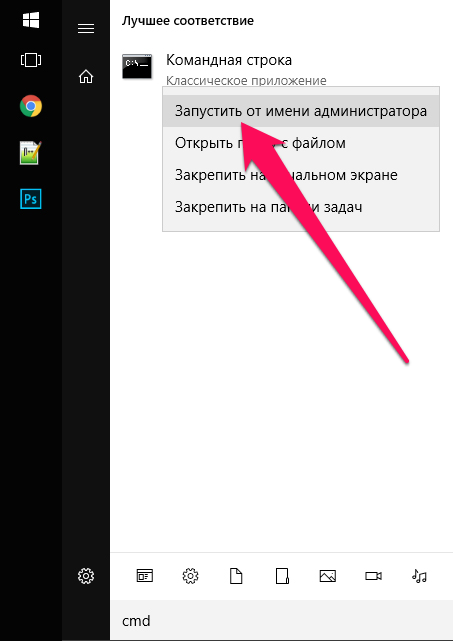
Шаг 2. В командной строке введите следующую команду:
Шаг 3. Нажмите Enter. В случае если вы все сделали правильно, появится сообщение «Операция успешно завершена».
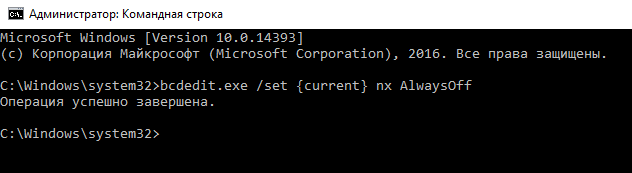
Шаг 4. Перезагрузите компьютер.
Готово! После включения компьютера функция предотвращения выполнения данных будет выключена. Активировать ее через свойства системы компьютера окажется невозможно. Для того чтобы при необходимости включить функцию, выполните через командную строку следующую команду:
После этого перезагрузите компьютер для вступления изменений в силу.
Что такое DEP и как отключить DEP в Windows 7

Что такое DEP, иначе — функция предотвращения выполнения данных, как отключить DEP в Windows 7, зачем это надо и когда потребуется, разберём в статье эти вопросы.
Что такое DEP в ОС Windows
Известно, что DEP является средством безопасности, защищающим ОС Windows 7 от вирусов и прочих угроз.
Можно сказать, DEP, это своего рода предохранитель Windows 7, который включает в себя специальные программные и аппаратные технологии, которые проверяют оперативную память, ее содержимое и, если возникает угроза, то могут принудительно прекратить выполнение вредоносного кода.
Для пользователя это выглядит так — если вдруг DEP в Windows 7 обнаруживает, что оперативная память компьютера используется неправильно, то на экране высветится сообщение об ошибке, а вредоносный код принудительно завершает свою работу.
DEP Windows способно блокировать множество вирусов, которые ориентированы на работу с оперативной памятью системы.
Иногда, эта несомненно полезная функция, препятствует нормальному функционированию компьютера, например, не дает работать какой-то очень нужной программе.
В другом случае может быть, что подобная возможность защиты уже присутствует в установленном антивирусе.
Так или иначе, но по ряду причин бывалые пользователи, оснащенные надежными антивирусом и файрволом, часто предпочитают отключить DEP в Windows.
Как отключить DEP в Windows 7
Для Windows 7-й версии пожалуй проще всего и быстрее отключить DEP можно с применением командной строки.
Нажимаем Пуск, в строке Поиск вводим команду cmd, находим командную строку в результатах поиска, обычно она располагается на самом верху меню Пуск, нажимаем по ней правой кнопкой и выбираем в контексте — Запуск от имени администратора.
Если вы уже в системе, как администратор, то запускаем черное окно с командной строкой. Если вы в системе с правами обычного пользователя, то ОС запросит ввода пароля администратора.
После запуска командной строки, для отключения функции DEP для всей системы, независимо от того, есть или отсутствует аппаратная поддержка, пишем команду следующего содержания:
bcdedit.exe /set nx AlwaysOff
Нажимаем Enter и если все сделано правильно, то должны получить ответ, что операция успешно завершена.

Чтобы изменения вступили в силу, перезагружаем компьютер.
Чтобы обратно включить DEP, пишем в командной строке команду несколько другого содержания:
bcdedit.exe/set nx Optln

Нажимаем Enter и перезагружаем компьютер. Таким образом, можно быстро и просто отключать и включать DEP в Windows 7.
Как отключить DEP для одного приложения
Есть возможность отключить DEP в Windows 7 только для какого-то одного отдельного приложения.
Чтобы сделать это, идем опять в меню Пуск — Панель управления — Система,

затем — Дополнительные параметры системы и открываем Параметры раздела Быстродействие.

Откроются Параметры быстродействия, в окне которых открываем вкладку Предотвращение выполнения данных.

Здесь переключаем флажок на Включить DEP для всех программ и служб, кроме выбранных ниже:
Выбираем приложение из списка. Если его там нет, скорее всего не будет, то жмем кнопку Добавить, находим исполняемый файл и приложение появляется в списке.

Надо иметь ввиду, что это выбранное приложение должно поддерживать отключение DEP и, кроме того, отключение функции у 64-битных программ вообще невозможно.
Галочку с приложения в списке можно поставить, либо снять и тем самым отключить, либо включить DEP функцию для конкретного приложения.
Стоит сказать, что устаревшие процессоры могут не поддерживать DEP на аппаратном уровне и в этом случае функция DEP будет работать только на программном, используя базовые службы и программы Windows 7.
Деактивация DEP помогает в случаях, когда из-за системного конфликта, как уже отмечалось, не запускается нужная программа.
Но надо понимать, что отключая DEP, мы делаем компьютер более уязвимым перед вирусной угрозой.
Поэтому эту очень нужную программу, из-за которой возникает конфликт, необходимо прежде всего проверить на вирусы, тем более, если достоверно не известна ее надежность.
Как отключить DEP
Data Execution Prevention (DEP) — функция безопасности, встроенная в семейство операционных систем Windows, которая не позволяет приложению исполнять код из области памяти, помеченной как «только для данных». Она позволит предотвратить некоторые атаки, которые, например, сохраняют код в такой области с помощью переполнения буфера.
К сожалению данная функция часто работает неправильно и не даёт работать нормальным программам, поэтому многие её отключают. Какие проблемы бывают из-за включенной функции DEP я уже писал: https://nopcproblem.ru/instrukciya-po-adresu-pamyat/.
Как отключить DEP в Windows XP
например, если операционная система у вас установлена на диске C:, примерное содержимое файла boot.ini:
[boot loader]
timeout=30
default=multi(0)disk(0)rdisk(0)partition(1)WINDOWS
[operating systems]
multi(0)disk(0)rdisk(0)partition(1)WINDOWS=»Microsoft Windows XP Professional RU» /noexecute=AlwaysOff /nopae /fastdetect
– сохраните сделанные изменения и закройте файл boot.ini.
В Windows Vista всё отключается немного иначе.
Как отключить DEP в Windows Vista Windows 7 Windows 10
– нажмите Пуск;
– в строке Начать поиск введите cmd;
– под заголовком Программы щелкните правой кнопкой мыши на cmd.exe;
– из контекстного меню выберите «Запуск от имени администратора»;
– введите пароль администратора, если появится соответствующий запрос;
– после приглашения системы введите команду bcdedit.exe /set nx AlwaysOff
– нажмите Enter;
– появится сообщение «Операция успешно завершена»;
– закройте это окно.
Если эта статья вам помогла, напишите в комментариях об этом пожалуйста. Также если есть проблемы и что-то не получилось, также пишите, постараюсь помочь.

DEP – от англ. «Data Execution Prevention» — предотвращение выполнения данных – специальная функция, позволяющая защитить компьютер от вирусов. Смысл ее работы в блокировании программ, которые при работе хотят использовать область памяти, помеченную системой как «неиспользуемая». Обычно ошибка:
возникает по этой причине – программа не совместима с этим защитным функционалом и не обязательно является вредоносной. Для старых игр и приложений рассмотрим, как отключить DEP в Windows 7, 8, 10, а в первые эта защита появилась в операционной системе Windows XP.
Как отключить dep в Windows 7, 8, 10 – несколько вариантов
Отмечу, что функция «предотвращение выполнения данных» никак не влияет на работоспособность компьютера и отключать ее без необходимости не стоит. Принцип настройки для указанных ваше систем – одинаков, возможны небольшие отличия в окнах.
Отключить DEP при помощи специальных команд
Для этого запустите командную строку (cmd) от имени администратора. О том как это сделать узнайте здесь.
Наберите следующие команды:

bcdedit.exe /set nx AlwaysOff
— для включения:
bcdedit.exe /set nx AlwaysOn
Это отключит «предотвращение выполнения данных» для всей операционной системы, что снижает антивирусную защиту. Поэтому перейдем ко второму способу.
Настроить исключения для DEP в Windows
Для этого нажмите правой кнопкой мыши – «Мой компьютер» — «Свойства» — вкладка «Дополнительно» — раздел «Быстродействие» — «Параметры» — вкладка «Предотвращение выполнения данных»

Выберите пункт «Включить DEP для всех программ и служб кроме выбранных ниже: …», и через кнопку «Добавить» внесите необходимые программы в исключения. Добавляйте только известные вам программы. Таким образом можно отключить эту функцию в Windows только для необходимой части программ.
Источник: windorez.ru
Предотвращение выполнения данных
Ответ: 1. Правой кнопкой мыши ″Мой компьютер- Свойства″
2. На вкладке ″Дополнительно″ в группе ″Быстродействие″ нажмите кнопку Параметры.
3. В окне ″Параметры быстродействия″ откройте вкладку ″Предотвращение выполнения данных″ и нажмите кнопку Добавить.
4. В окне Открыть выберете нужное приложение.
5. Нажмите кнопку Открыть, потом Применить и ОК. Перезагрузите компьютер.
- Компьютерная помощь
- Скорая компьютерная помощь
- Срочная компьютерная помощь
- Компьютерные услуги
- Компьютерное обслуживание
- Команда специалистов
- Уличное торговое оборудование
- Кофейный автомат
- Автомат NOVA
- Автомат ROSSO
- Профессиональная кофемашина
- Снековый автомат
- Линзомат
- Сеть филиалов
- Лечение и удаление вирусов
- Какой антивирус лучше?
- Как удалить вирус internet.com?
- Техническое обслуживание компьютеров
- IT-аутсорсинг
- Сервисное обслуживание компьютеров
- Поддержка серверов
- Обслуживание сетей
- Монтаж и прокладка сети
- Преимущества выездного обслуживания
- Продажа 1С
- Обслуживание и доработка 1С
- Программирование 1С
- Компьютерный сервис
- Настройка интернета
- Настройка ПО
- Яндекс почта
- Организация видеоконференций
- Интернет-вещание
- Установка систем видеонаблюдения
- Какую систему видеонаблюдения выбрать
- Монтаж Мини АТС
- Настройка Мини АТС
- Программирование АТС
- Ремонт АТС
- Зачем нужно резервное копирование
- Как установить Windows 7
- Устранение сбоев Windows
- Выбираем графическую станцию
- Безопасность Wi-fi оборудования
- Ошибки интернет соединения
- BSOD или синий экран
- Какую технологию подключения к интернету выбрать
- Как выбрать блок питания?
- Какую мышку выбрать?
Новости компании
05.09.2012
